Используя сервис Сбербанк Онлайн, каждый может самостоятельно управлять личными финансами, следить за доходами и расходами, совершать платежи и смотреть историю транзакций. Функциональные возможности приложения зависят от используемой версии. В приложении, предназначенном для использования на различных мобильных устройствах, выполнение некоторых операций ограничено. В полной версии вам доступны все возможности сервиса, включая чистку истории заявок и платежей.
Сбербанк Онлайн
Как удалить историю в Сбербанк Онлайн — особенности
Как удалить Сбербанк Онлайн операцию, по какой причине это актуально? Стоит сразу отметить, в списке для каждой из операций отображается само наименование сведений, а также номер банковской карты, используемой для выполнения оплаты и зачисления средств. Отображается информация по сумме транзакции, текущему статусу отработки данных. В том случае, когда операция отклоняется банковской организацией, вне зависимости от причины она помечается красным цветом, как бы привлекая внимание владельца карты. Для большего удобства работы с данными, стоит воспользоваться опциями фильтра, максимально практичного и достойного внимания потенциального клиента.
Нужно удалить историю Сбербанк Онлайн? Что можно сделать
Как посмотреть историю операций в Сбербанк Онлайн
Для просмотра истории операций войдите в личный кабинет и выберите вкладку «История операций». Здесь вам будут доступны:
- Просмотр информации по выбранным заявкам или платежам, в том числе сведения о получателе и детали платежа.
- Редактирование документов и совершение операций по неподтвержденным платежным поручениям.
- Повторение операций для платежей, которые находятся в обработке или уже исполнены.
- Отзыв платежей, находящихся в процессе обработки и имеющих статус «Исполняется банком».
- Удаление заявок и платежей в статусе «Черновик».
- Создание шаблонов операций.
- Создание напоминаний о повторном платеже с указанием названия, периодичности и даты.
Вы самостоятельно можете выбрать количество операций, которые будут отображаться на странице.
Можно ли удалить историю в Сбербанк Онлайн?
Целиком очистить историю возможно только после окончательного закрытия карточного счета. До этого момента удалить записи полностью не удастся, однако вы можете скрыть некоторые записи на начальной странице и скорректировать определенные данные, содержащиеся в отчете. Возможность удаления определяется статусом, который присвоен платежу.
Какие операции можно удалить в Сбербанк Онлайн
Из списка совершенных операций вы можете убрать только те, которые еще не завершены. Это могут быть платежи, имеющие следующие статусы:
- «Отменено» — запрос на совершение платежа был отменен до его исполнения.
- «Прервано» — операция была прервана банком или самим владельцем счета.
- «Черновик» — операция перевода не была завершена, полностью или частично заполненная заявка переместилась в раздел созданных шаблонов в качестве черновика.
- «Отклонено» — в исполнении заявки по каким-либо причинам было отказано.
Документы в статусе «Исполнено» удалить нельзя.
Как удалить историю операций по карте в Сбербанк Онлайн
Как посмотреть историю в мобильном банке
Список проведенных транзакций можно узнать в мобильном банке, отправив СМС со словом «История» на номер 900. В ответном сообщении будет отображена информация о последних совершенных платежах. Если к телефону привязано несколько карт, в тексте сообщения можно дополнительно указать 4 последних цифры номера нужной карты. В таком случае запрос будет выглядеть так – «История ****», где **** — последние цифры вашей карты.
Как с телефона удалить историю в Сбербанк Онлайн
Корректировать историю платежей вы можете только в полной версии Сбербанк Онлайн. Проводить такие операции через мобильное приложение нельзя. Чтобы удалить историю со смартфона, войдите в систему не через приложение, а через браузер. Так вам будут доступны возможности полной версии Сбербанк Онлайн. Вы также можете удалить ненужные операции с компьютера, тогда и в мобильной версии приложения они отображаться не будут.
Чтобы очистить историю платежей, необходимо:
- Идентифицироваться в системе.
- Войти в раздел «История операций».
- Из списка платежей выбрать нужный, кликнув по его наименованию, статусу, сумме или дате.
- Нажать кнопку «Удалить».
Операция будет удалена из списка, если ее статус предполагает такую возможность.
Какими операциями нельзя управлять с телефона
Функционал приложения, предназначенного для смартфонов и других мобильных устройств, ограничен. В мобильной версии недоступны следующие операции:
- Удаление платежей независимо от статуса.
- Управление созданными шаблонами и сохраненными черновиками.
- Удаление транзакций, которые не были проведены через систему. Закрытие карты.
Выполнение этих действий доступно лишь в полной версии личного кабинета.
Удаление платежей
Некоторые данные с течением времени перестают быть актуальными. Коррекция реквизитов, смена р/с и привязка нового счета – основные причины, по которым возникает потребность удалить платеж. Полностью удалить историю банк не позволит, но есть опция чистки информации черновиков и созданных, но еще не обработанных запросов.
Удалить легко и те операции, которые еще не завершены. Например:
- запрос на совершение платежа был аннулирован;
- операция была прервана владельцем расчетного счета или банком;
- транзакция не была завершена, а заявка оказалась в папке «Черновик»;
- в исполнении запроса было отказано по какой-либо причине.
Для удаления платежа нужно пройти авторизацию в личном кабинете, выбрать пункт меню «История операций». По вкладке будет обозначен расширенный фильтр. Для удаления ненужной заявки ищем ее в открывшемся окне, после указания подходящих параметров. Если черновик перестал быть актуален, то нужно будет перейти на нужную строчку и выполнить действия, которые предложит система.
Удаление переводов
Для очистки от одного или нескольких переводов нужна будет полная версия сайта. После ввода логина и пароля нужно кликнуть «История операций». В этой вкладке ищем опцию «Удалить».
Планируете удалить конкретный перевод? Воспользуйтесь расширенным поиском. Указывается вид транзакции, сумма, валюта, номер р/с, с которого происходило движение денежных средств.
Как и в предыдущем варианте, нельзя будет удалить сведения о переводах, которые были успешно завершены банком. Таким же способом можно избавиться от черновиков платежей, которые не были совершены. Подтверждать действие с помощью одноразового пароля, пришедшего на телефон, не потребуется.
Как удалить платежное поручение?
Отозвать платежное поручение можно исключительно до его исполнения и получения контрагентом. Для этого зайдите в личный кабинет и перейдите в перечень платежных операций. Выберите метод отзыва.
Одновременно отозвать можно один или сразу несколько платежей. Затем будет сформирован запрос на отзыв. Откроется «Отозвать» в меню системы. Далее появится окно, в котором нужно будет заполнить все поля. Запрос уйдет в банк для обработки.
Отслеживать статус документа легко в разделе «Услуги».
Возможно ли удалить профиль?
Самостоятельно через интернет-банкинг сделать этого нельзя. Вы можете заблокировать его, обратившись в контактный центр. Для проведения операции оператору предоставляются данные о паспорте и счете. Сделать это легко и при личном обращении в банк. Там вам предложат написать заявление.
Рассматривается оно три дня.
Источник: dzen.ru
Как скрыть историю операций в Сбербанк Онлайн
Сервис Сбербанк Онлайн позволяет управлять операции со своими счетами, следить за их состоянием и получать информацию о балансе. Он имеет ещё много функций. Одна из важных – мониторинг доходов и расходов. В приложении есть раздел «История операций», в нём отображаются все действия, которые производили с вашей картой. В этой статье расскажем, каким образом скрыть историю операций в Сбербанк Онлайн, как удалить операции и о других функциях приложения.
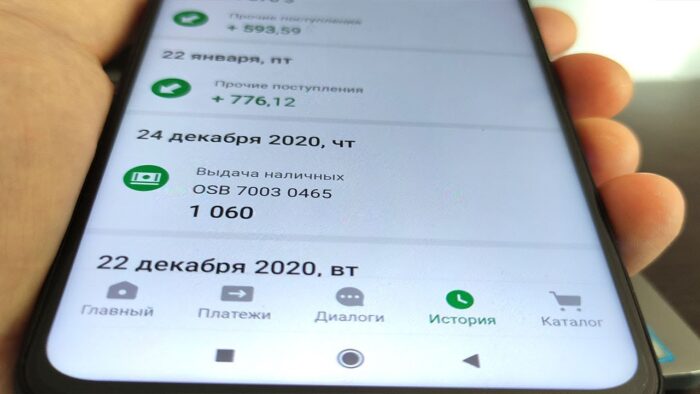
Можно ли скрыть историю операций в Сбербанк Онлайн?
К сожалению, полностью скрыть историю нельзя. Сбербанк Онлайн не поддерживает такой функции. Это нужно, чтобы защитить пользователей банка от мошенничества. Прозрачность всех транзакций гарантирует, что злоумышленник не сможет скрыть своё деяние, просто удалив операцию в приложении.

Но иногда и обычных людей возникает необходимость удалить историю операций. Например, вы пользуетесь одной картой с близким человеком и хотите сделать ему дорогой подарок. В таком случае информация об операции может испортить сюрприз. Несмотря на отсутствие возможности полного удаления или скрытия действий по карте, в Сбербанк Онлайн существует несколько опций, позволяющий частично скрыть историю.
Изменение фильтров в истории
Способ прост в реализации, но подойдёт не для всех случаев. Манипулируя фильтрами поиска по истории операций, вы можете скрыть некоторые из них, например, дорогие. Для начала вам понадобится зайти в приложение Сбербанк Онлайн и ввести свой пароль.
После этого перейдите в раздел с историей, который находится в правом нижнем углу.

Над списком транзакций вы увидите несколько открывающихся списков. Это и есть фильтры, изменяя которые, можно менять отображающиеся в истории транзакции. Например, вы можете настроить отображение так, чтобы показывались операции только по конкретной карте или только безналичная оплата. Можно настроить отображение действий до определённой суммы или до неё.

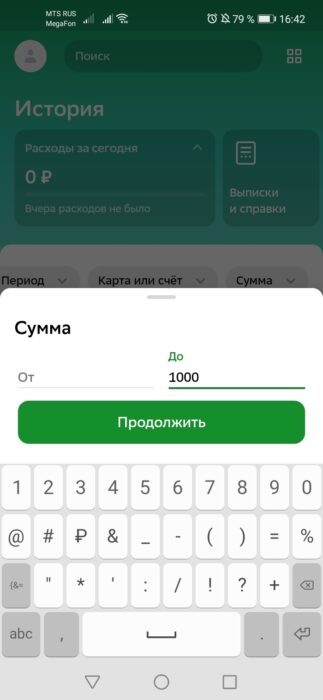
Как вы видите на скриншоте снизу, после добавления фильтра «До 1000», в приложении стали отображаться только такие операции.
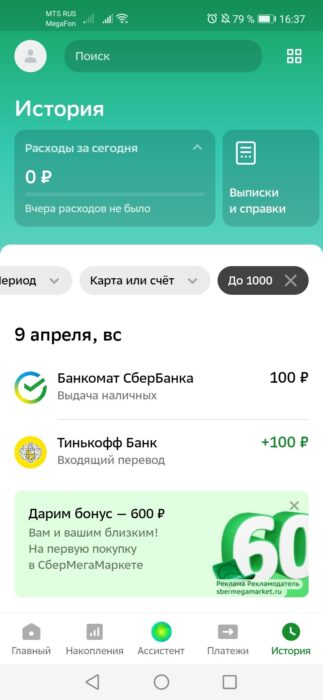
Проблема в том, что настройки фильтров отменятся после того, как вы выйдите из истории. Поэтому полноценно скрыть операции так не получится.
Метод подойдёт, если вы показываете человеку историю со своего телефона. Тогда можно настроить фильтры заранее.
Как скрыть карту в Сбербанк Онлайн
Этот метод никак не влияет на историю операций. Он позволяет полностью убрать карту из мобильного приложения. Или сделать так, чтобы она не отображалась при заходе в личный кабинет через браузер или в банкомате.
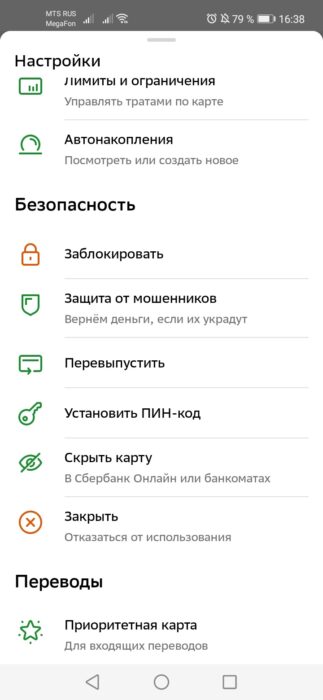
- Для начала перейдите на главный экран и нажмите на карту, которую хотите скрыть.
- Откроется страница с информацией о ней.
- Перейдите в раздел «Настройки», нажав на шестерёнку.
- Пролистайте список настроек вниз до раздела «Безопасность». В нём найдите пункт «Скрыть карту» и нажмите на него.
В открывшемся окне можно настроить, где будет отображаться карта. На скриншоте снизу, она показывается во всех случаях. Переключив ползунок, вы скроете счёт.
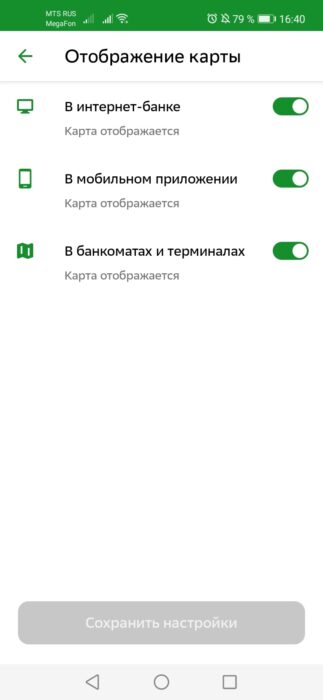
Этот способ действительно скрывает счёт. Но он подойдёт только в том случае, если ваша карта добавлена в приложение человека, от которого вы хотите скрыть операции.
Удаление операций
В Сбербанк Онлайн есть возможность удалять отдельные операции. Но это правило распространяется не на все действия. К ним относятся транзакции, имеющие статус:
- Прервано. Владелец счета или банк прервал перевод;
- Отклонено. По каким-либо причинам было отказано в исполнении транзакции;
- Отменено. Запрос на перевод был отклонён до исполнения;
- Черновик. Операция, которая не была завершена. Владелец карты остановился на каком-то её этапе.
О статусе операции можно узнать, нажав на неё в истории. Функция удаления операций доступна через сайт Сбербанка или через мобильное приложение. Этот способ позволяет скрывать несовершённые операции, если вы не хотите, чтобы кто-то их видел.
Чтобы удалить операцию, зайдите в свой профиль Сбербанка Онлайн и перейдите в раздел историй. Нажмите на открывающийся список возле транзакции. Выберите среди вариантов «Удалить». После этого действие больше не будет отражаться в истории.

Этот метод сработает, если вы хотите отменить транзакцию, которую только что совершили. Обычно времени на это нет, но некоторые сервисы работают медленно. Из-за этого, у владельца счёта есть возможность прервать транзакцию, отменив её через приложение.

Также есть возможность отменить операцию, связавшись с банком. Нужно будет сообщить, что она была совершена по ошибке. Тогда оператор оформит возврат, и деньги вернутся на вас счёт. В таких случаях тоже появляется возможность удаления.
Телефонный номер поддержки Сбербанка – 900.
Подробнее о возвращении денег после перевода читайте в этой статье.
Источник: it-doc.info
Удаление истории Сбербанк онлайн
Вся информация о платежах по банковской карте хранится в истории операций. Она доступна в личном кабинете пользователя. Вход в учетную запись можно осуществлять через компьютер или с помощью смартфона. В любое время владелец карты может посмотреть отчет или сформировать выписку. Данные хранятся без ограничения по времени.
История платежей остается в базе Сбербанка даже после окончания срока действия договора. Однако пользователи могут удалить часть информации. Попробуем разобраться, какие возможности предоставляет личный кабинет и как очистить историю в Сбербанк Онлайн.
Время истории операций
Где находится история операций
Что поддается удалению в Сбербанк онлайн
Способ удаления истории в приложении Сбербанк
Что нельзя делать при удалении истории
Как не удалить свой профиль
Дополнительные вопросы
Заключение
Время истории операций
История платежей сохраняется в течение всего срока действия банковской карты. И даже после того, как срок ее действия истечет, сведения не удаляются из базы данных Сбербанка. Клиент может продлить договор, получить новую карту и продолжать пользоваться услугами банка. История операций помогает не только проверить на что были потрачены деньги, но и доказать оплату покупок или кредитов (дата, время).
В личном кабинете также хранятся шаблоны для проведения платежей (коммунальные услуги, займы) и настроенные автоплатежи. При необходимости пользователь может редактировать их или удалять.
Как очистить историю операций по карте в Сбербанк Онлайн? Для этого нужно знать, какие транзакции можно стереть и где находится кнопка «Удалить».
Где находится история операций
Вся информация по счету хранится в личном кабинете пользователя. Получить к ней доступ можно сразу после авторизации в системе. Для этого нужно зайти на сайт банка и нажать вкладку «Сбербанк Онлайн». Вход в учетную запись осуществляться по логину и паролю.

Информация по карте находится в разделе «Личное меню». Пользователю нужно нажать на фразу «История операций».

Поиск платежа можно осуществлять по его названию или с помощью расширенного фильтра (Период, статус, сумма, валюта).

История операция содержит следующие сведения:
- данные по совершенным платежам;
- счет, с которого производилось списание денег;
- сведения о получателе перевода (например, Совкомбанк);
- дату проведения операции;
- сумму транзакции.
Количество выводимых на экран монитора операций «10», «20» или «50» пользователь определяет самостоятельно.
Что поддается удалению в Сбербанк онлайн
В личном кабинете можно удалять далеко не всю информацию о платежах. Однако можно очистить часть данных. Клиенты Сбербанка могут удалить (изменить) следующие сведения:
- шаблоны платежек;
- автоматические платежи;
- отмененные переводы или платежи;
- необработанные банком транзакции.
Обработанные банком операции отмене или исправлению не подлежат.
Способ удаления истории в приложении Сбербанк
Способ удаления сведений в Сбербанке зависит от того, что именно пользователь желает изменить в настройках личного кабинета. Рассмотрим пошагово несколько вариантов по отдельности.
Удаление платежей
Использование интернет-банка подразумевает совершение множества операций. Сюда относится оплата покупок, денежные переводы, погашение кредита и пополнение банковского вклада. Для упрощения процедуры граждане создают шаблоны платежей. Это позволяет сократить время проведения очередной операции.
Полностью почистить историю операций нельзя. А вот изменить или удалить шаблон платежа вполне реально. Например, если пользователь больше не нуждается в услугах конкретного поставщика. Для этого нужно зайти в раздел «Мои шаблоны» > «Управление…». Затем нужно выбрать конкретный шаблон и нажать кнопку «Редактировать» или «Удалить.

Удаление переводов
Почистить историю отмененных платежей можно в разделе «История операций». Пользователю нужно просмотреть список транзакций, выбрать отмененный платеж и нажать кнопку «Удалить». Соответствующая функция должна находиться под реквизитами платежа.
При необходимости можно удалить и черновики платежей, которые не были проведены.

Удаление платежного поручения
Отозвать платежное поручение можно до момента его исполнения банком. Действие доступно через Call-центр или в личном кабинете «Сбербанк Бизнес Онлайн». Пользователю нужно зайти в раздел «Услуги» > «Рублевые операции» > «Платежные поручения».
Затем нужно выбрать поручение, указать причину его отмены и нажать кнопку «Отозвать». Отслеживать статус заявки можно в разделе «Услуги».

Удаление карты
Банковские карты отображаются на главной странице в личном кабинете пользователя. Если нажать на любое платежное средство, то можно будет увидеть историю последних операций (оплата интернета, погашение кредита).
Пользователь может убрать карту с главной страницы и операции, которые по ней проводились. Порядок действий:
- Нажимаем на шестеренку.
- Заходим в раздел «Безопасность и доступы».
- Нажимаем вкладку «Настройка видимости продуктов».
- Снимаем галочки отображения напротив нужной банковской карты.
- Подтверждаем действие посредством ввода смс-кода.

После этого карта перестанет отображаться на главной странице аккаунта. На экране также не будут доступны операции, которые проводились с помощью платежного средства.
Полное закрытие счета и ликвидация карты происходит по заявлению клиента. Действие выполняется через 30 дней после обращения.
Удаление СМС-шаблона
Для удаления шаблона нужно нажать шестеренку > «Мобильный банк» > «SMS-запросы и шаблоны». Затем выбрать соответствующий шаблон и нажать кнопку «Удалить».

Очистка истории в Мобильном банке
Функциональные возможности мобильного приложения «Сбербанк Онлайн» несколько отличаются от базовой версии интернет-банка. Пользователи могут совершать большинство банковских операций. Например, оплачивать товары и услуги, подавать заявки на кредиты, отслеживать историю операций или консультироваться по поводу инвестиционных продуктов.
Однако клиенты банка не смогут удалить историю платежей независимо от их статуса. Гражданам доступно только редактирование или отключение автоплатежей, удаление шаблонов и сокрытие банковской карты.
Как очистить историю Сбербанк Онлайн на мобильном телефоне? Рассмотрим два варианта ОС – Android и iOS (iPhone, iPad).
Удаление через iPhone
Владельцы iPhone могут только изменять настройки автоматических платежей или удалять шаблоны. Для внесения правок нужно зайти в раздел «Автоплатежи» > «Параметры»> «Изменить». После этого останется внести необходимые изменения.
Для удаления шаблонов платежей нужно зайти в раздел «Мои шаблоны». Затем выбрать из списка конкретную заготовку, провести по ней справа налево и нажать кнопку «Удалить». Решение об удалении шаблона нужно будет подтвердить.

При необходимости пользователи могут заблокировать, закрыть или скрыть банковскую карту. Для этого нужно зайти в раздел «Настройки» > «Безопасность». Затем выбрать соответствующую опцию «Заблокировать», «Скрыть» или «Закрыть карту» и следовать подсказкам системы. Сокрытие карты приведет к тому, что в личном кабинете перестанет отображаться история платежей.
Однако закрытие карты допускается, при условии, что на нее не наложен арест. В противном случае владелец платежного средства не сможет этого сделать. Сюда же относятся карты с отрицательным балансом. Например, если у клиента есть задолженность по кредиту. Вначале придется ее погасить.
Удаление через Android
Как очистить историю в приложении Сбербанк Онлайн на смартфоне, на базе Android? Принцип действия по удалению информации практически не отличается. Владельцам телефона доступны те же опции, что и на iPhone. Например, сокрытие, блокировка или закрытие банковской карты. Сюда также относится редактирование автоплатежей и удаление шаблонов.
Что нельзя делать при удалении истории
Пользователи не могут удалить историю платежей, которые были подтверждены банком или находятся в обработке. Например, платежное поручение. Процедура отмены поручений рассматривалась выше.
В приложении на телефоне также не отображаются сведения о незавершенных платежах и черновики. Следовательно, удалить их с телефона невозможно.
Как не удалить свой профиль
Клиенты Сбербанка не могут самостоятельно удалить свой профиль. Им доступна только возможность блокировки аккаунта. Например, в случае кражи или утери телефона. Действие выполняется в отделении банка или через Call-центр. Пользователь должен назвать оператору данные паспорта, номер счета и кодовое слово.
При обращении в банк заявление рассматривается до 3 рабочих дней. После чего учетная запись клиента блокируется. Восстановление доступа к личному кабинету происходит по такой же схеме.
Дополнительные вопросы
№1. Можно ли отказаться от личного кабинета?
Клиенты Сбербанка получают доступ к учетной записи по умолчанию. Это происходит сразу после оформления банковской карты. Однако человек может не пользоваться личным кабинетом. Например, отказаться от получения логина и не проходить регистрацию на сайте банка. Удаление аккаунта происходит только после закрытия банковского счета.
№2. Совпадают ли данные в ЛК с банковской выпиской?
За основу берется один и тот же источник информации. Однако иногда в банковской выписке отличаются даты совершения проведенных операций. В интернет-банке транзакции отображаются практически сразу. Тогда как в банковской выписке это происходит с задержкой в 1-3 дня.
№3. Сколько времени хранятся финансовые документы в Сбербанке?
История платежей хранится в личном кабинете клиента до полного закрытия банковского счета в Сбербанке России. После этого банк еще 5 лет хранит финансовые документы (приказ Росархива от 20.12.2019 №236).
Заключение
Полное удаление истории транзакций в Сбербанке не предусмотрено. Пользователи могут удалять шаблоны платежей, отмененные операции и автоплатежи или убирать банковские карты с главной страницы. Действие можно выполнить на ПК или с помощью мобильного приложения. История платежей сохраняется в базе данных Сбербанка до полного закрытия счета (+ 5 лет).
Подобные сведения позволяют клиенту не только отслеживать расходы, но и подтверждать денежные переводы или оплату штрафа. Например, в случае судебного разбирательства.
Источник: www.sravni.ru
